在Excel中,工作表标签可以通过右键单击标签、双击标签、使用快捷键来设置、重命名、颜色分类。其中,右键单击标签是最常用的方法,可以快速访问各种设置选项。接下来,我们将详细探讨设置Excel工作表标签的各种方法和技巧。
一、右键单击标签
1.1 右键菜单选项
右键单击工作表标签会弹出一个菜单,提供了一系列常用选项,如重命名、移动或复制、更改标签颜色等。通过这些选项,用户可以快速定制和管理自己的工作表。
1.2 重命名工作表
通过右键单击标签选择“重命名”,可以直接输入新的名称。这样可以让工作表名称更加直观,便于后续查找和管理。
二、双击标签
2.1 直接重命名
双击工作表标签可以直接进入编辑模式,输入新的名称并按回车键确认。这是一个非常快捷的方法,尤其适用于需要频繁重命名的情况。
2.2 优化命名策略
在重命名工作表时,建议使用简洁明了的名称,避免使用过长或含糊不清的词汇。例如,可以使用“销售数据”、“年度报告”等,便于快速识别工作表内容。
三、使用快捷键
3.1 快捷键F2
按下快捷键F2,可以直接进入当前选中的工作表标签的编辑模式。这与双击标签的效果相同,但对于习惯使用键盘的用户来说更加高效。
3.2 快捷键组合
在Excel中,还可以使用其他快捷键组合来快速切换和管理工作表。例如,Ctrl + PgUp和Ctrl + PgDn可以在不同工作表之间快速切换,提高工作效率。
四、更改标签颜色
4.1 颜色分类
通过右键单击标签选择“标签颜色”,可以为不同的工作表设置不同的颜色。这有助于在多个工作表之间快速区分和识别。例如,可以将收入相关的工作表设置为绿色,支出相关的工作表设置为红色。
4.2 颜色管理
在设置标签颜色时,建议使用统一的颜色编码策略。例如,可以为每个部门设置不同的颜色,这样在处理大量数据时可以更加直观地识别和管理。
五、移动或复制工作表
5.1 移动工作表
右键单击工作表标签选择“移动或复制”,可以将当前工作表移动到另一个位置,或者复制到另一个工作簿中。这样可以方便地组织和管理不同工作簿中的工作表。
5.2 复制工作表
在选择“移动或复制”时,勾选“创建副本”选项,可以将当前工作表复制一份。这对于需要在多个工作簿中使用相同模板或数据的情况非常有用。
六、隐藏和显示工作表
6.1 隐藏工作表
右键单击工作表标签选择“隐藏”,可以将当前工作表隐藏。这样可以避免不必要的干扰,保持工作簿界面的简洁。
6.2 显示隐藏工作表
要显示隐藏的工作表,可以右键单击任何工作表标签,选择“取消隐藏”,然后从列表中选择要显示的工作表。这对于需要暂时隐藏某些数据或信息的情况非常有用。
七、保护工作表
7.1 设置保护
通过右键单击工作表标签选择“保护工作表”,可以设置密码保护,防止未经授权的用户修改工作表内容。这样可以确保数据的安全性和完整性。
7.2 取消保护
如果需要取消保护,可以再次右键单击工作表标签选择“取消保护工作表”,并输入密码。这对于需要定期更新或修改数据的情况非常方便。
八、插入和删除工作表
8.1 插入新工作表
右键单击工作表标签选择“插入”,可以插入一个新的工作表。这样可以方便地增加新的数据或内容。
8.2 删除工作表
如果需要删除某个工作表,可以右键单击标签选择“删除”。但需要注意,删除操作是不可逆的,因此在删除前建议备份重要数据。
通过以上方法和技巧,可以高效地设置和管理Excel工作表标签,提高工作效率和数据管理的便捷性。在实际操作中,根据具体需求选择适合的方法,确保数据的有序和安全。
相关问答FAQs:
1. 如何在Excel中设置工作表标签?
在Excel中,您可以通过以下步骤来设置工作表标签:
首先,单击工作表底部的标签,以选中要设置标签的工作表。
其次,右键单击选中的工作表标签,然后选择“重命名”选项。
输入您想要的新标签名称,并按下回车键确认更改。
2. 如何自定义工作表标签的颜色和样式?
若要自定义工作表标签的颜色和样式,您可以按照以下步骤进行操作:
首先,右键单击要自定义的工作表标签。
其次,选择“标签颜色”选项,然后从颜色列表中选择您喜欢的颜色。
如果您想更改标签的字体样式,可以选择“字体”选项,并选择适合您的字体、大小和风格。
3. 如何按照字母顺序排列工作表标签?
若要按照字母顺序排列工作表标签,您可以按照以下步骤进行操作:
首先,右键单击任意一个工作表标签。
其次,选择“移动或复制”选项。
在弹出的对话框中,选择“在工作簿末尾创建副本”选项,并勾选“按字母顺序排列”复选框。
最后,单击“确定”按钮即可按字母顺序排列工作表标签。
原创文章,作者:Edit2,如若转载,请注明出处:https://docs.pingcode.com/baike/4977796